Como cadastrar tipo de plano?
Atualizado em
Ao traçar o mapa estratégico temos o planejamento do que será executado para alcançar os objetivos, devemos cadastrar os tipos de planos no
Planner.
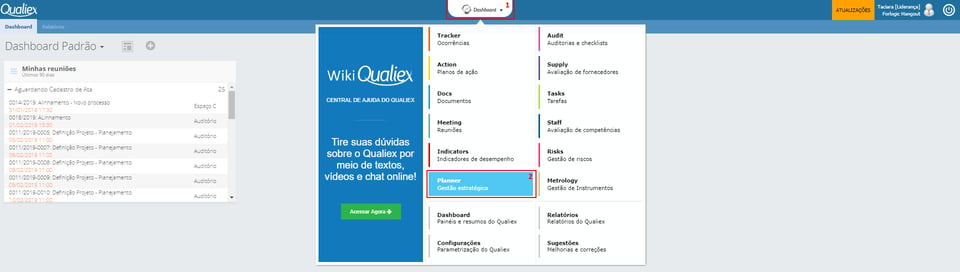
3. Clique em
Tipos 4. Clique no ícone
 para abrir a tela de cadastro do tipo.
para abrir a tela de cadastro do tipo.
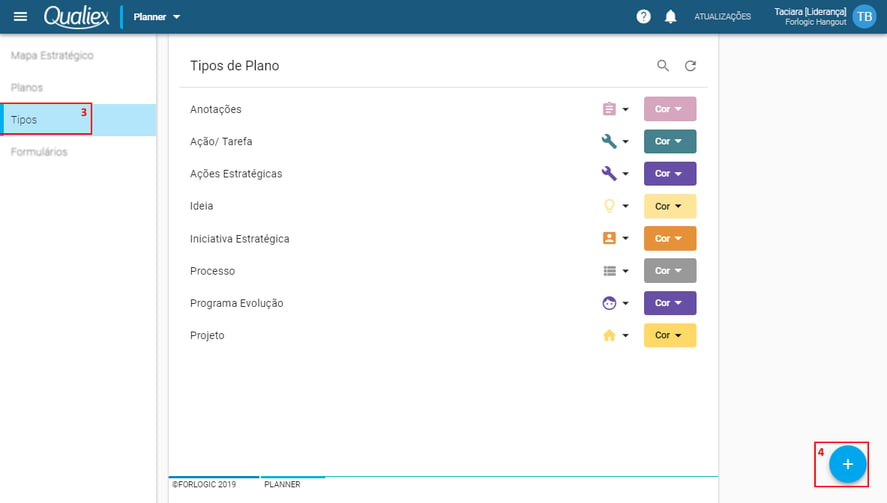
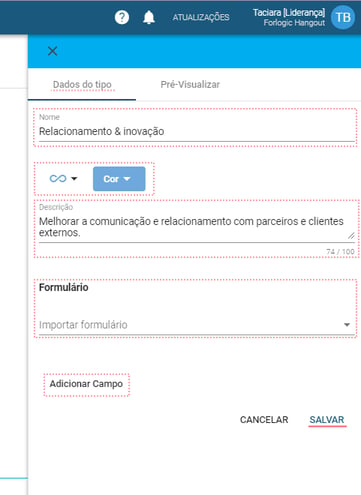
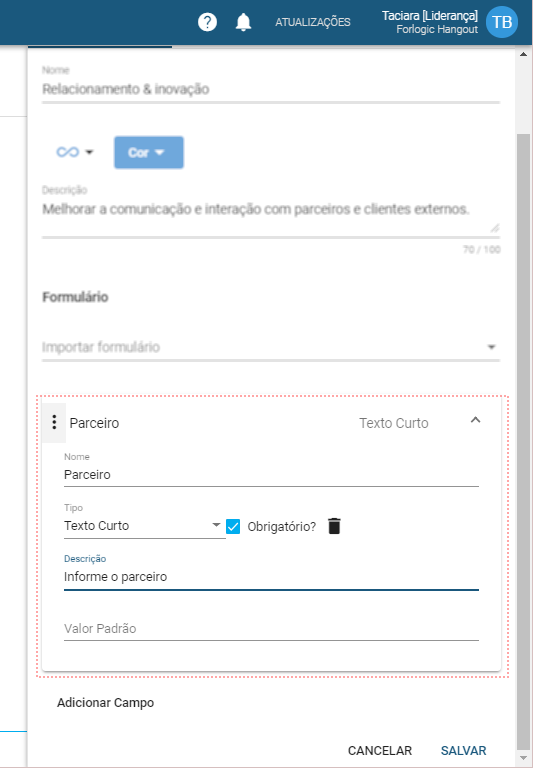
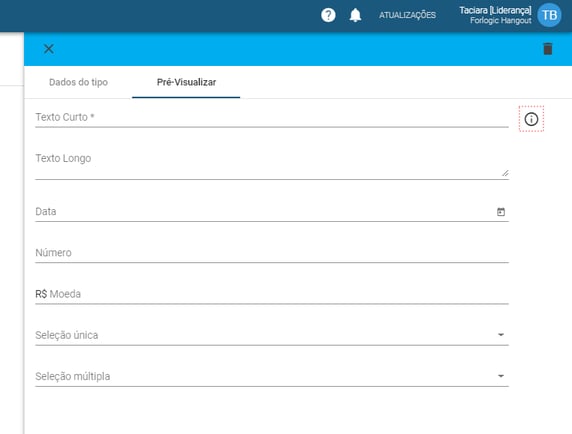
Saiba mais sobre Estratégias de Gestão: qual a diferença entre Planejamentos e Planos? no Blog na Qualidade!
- Acesse Dashboard.
- Clique em Planner – Gestão Estratégica
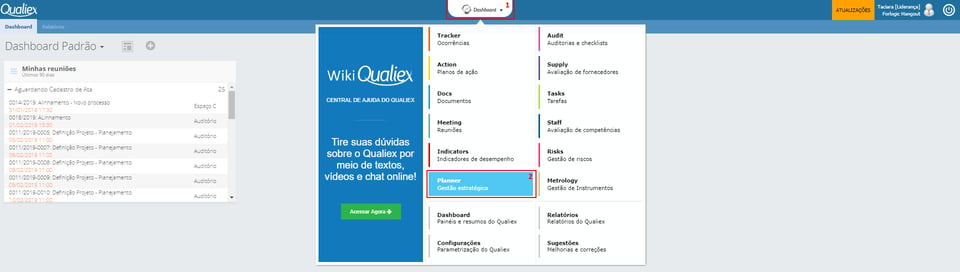
 para abrir a tela de cadastro do tipo.
para abrir a tela de cadastro do tipo.
Necessário ter a permissão para gerenciar os tipos nas configurações do Qualiex.
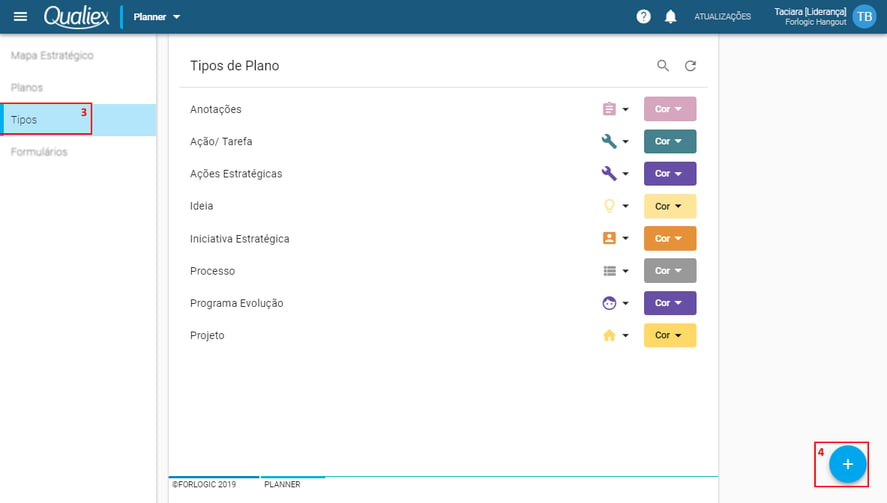
Aba Dados do Tipo
Será exibida a tela para cadastro do tipo de plano.
Campo nome é obrigatório.
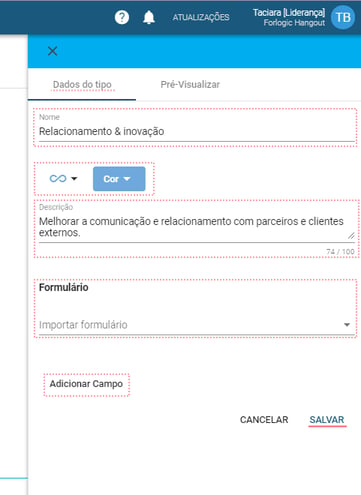
- Na aba Dados do Tipo temos os dados para cadastro:
- Nome: Informe o nome do tipo de plano de execução.
- Ícone: Clique na
 para expandir a listagem para selecionar um ícone para representar o plano.
para expandir a listagem para selecionar um ícone para representar o plano. - Cor: Clique na
 para expandir a listagem para selecionar uma cor para representar o plano.
para expandir a listagem para selecionar uma cor para representar o plano. - Descrição: Insira uma descrição de até 100 caracteres, sobre o tipo de plano cadastrado.
- Formulário: Se for necessário ao cadastrar um plano o preenchimento de alguma informação adicional acrescente um formulário.
- Importar formulário: Se já tiver um formulário cadastrado, clique na
 para selecionar o formulário.
para selecionar o formulário. - Adicionar Campo: Podemos adicionar campos separadamente.
- Importar formulário: Se já tiver um formulário cadastrado, clique na
Veja como adicionar um formulário e detalhes de parametrização dos campos aqui.
Ao clicar em
Adicionar Campo será exibidos os campos para criar o campo de preenchimento.
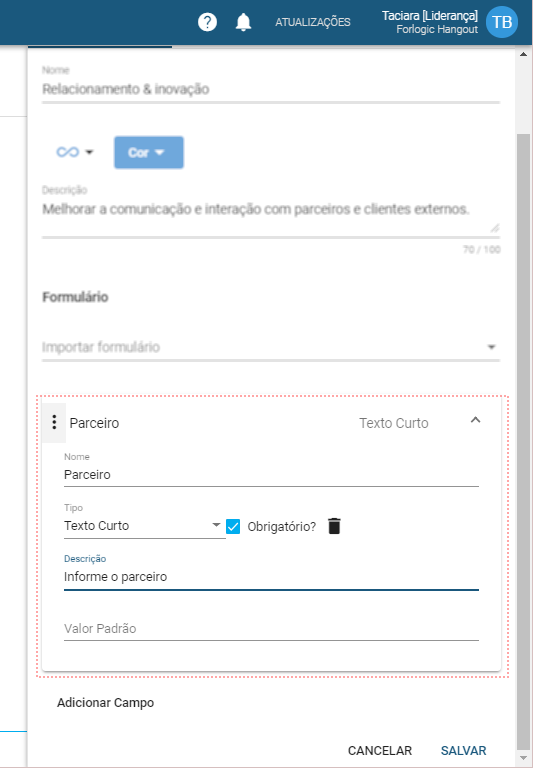
- Nome: Informe o nome do campo.
- Tipo: Selecione o tipo de campo que será utilizado:
- Texto: Campo para inserir textos curtos. Ex: título
- Texto longo: Campo para inserir textos extensos. Ex: descrição
- Data: Exibe um calendário.
- Número: Exibe um campo para selecionar números.
- Moeda: Permite inserir um valor.
- Seleção Única (Lista): Item para selecionar apenas um item de uma lista cadastrada.
- Seleção Múltipla: Item para selecionar mais de um item de uma lista cadastrada.
Veja como cadastrar as listas no artigo.
- Obrigatório: Habilite para definir se o preenchimento será obrigatório.
- Remover: Clique para remover o campo.
- Descrição: Informe a descrição que servirá de orientação para preencher o campo.
- Valor Padrão: Exibe no formulário o campo já preenchido com a informação inserida.
- Clique no
 para mover o campo e alterar a ordem de exibição.
para mover o campo e alterar a ordem de exibição.
Aba Pré-Visualizar
Tenha uma demonstração de como os campos ficarão na tela.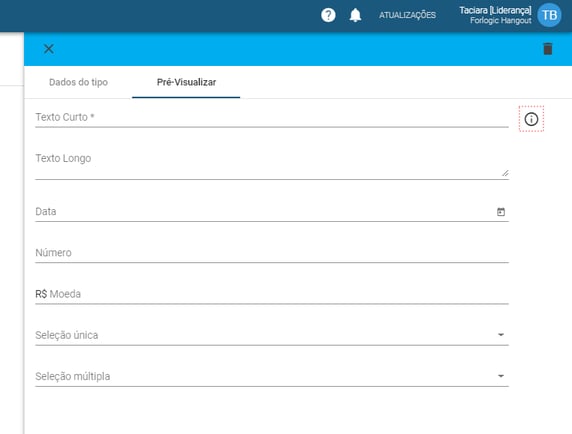
- As orientações inseridas no campo Descrição são exibidos ao passar o mouse no ícone
 .
. - Clique em Salvar para concluir o cadastro do Tipo.
- Após salvar, se for necessário cadastrar um novo tipo clique em
 .
.
